Agregar respuestas o preguntas secundarias
From LimeSurvey Manual
General
Los diferentes tipos de preguntas le permiten crear preguntas avanzadas para los encuestados. Agregar respuestas y / o preguntas secundarias representa una manera a través de la cual puede aumentar la complejidad de su encuesta.
Para comenzar a agregar respuestas y preguntas secundarias, haga clic en la pregunta que desea editar y busque el botón editar respuesta (o pregunta secundaria):
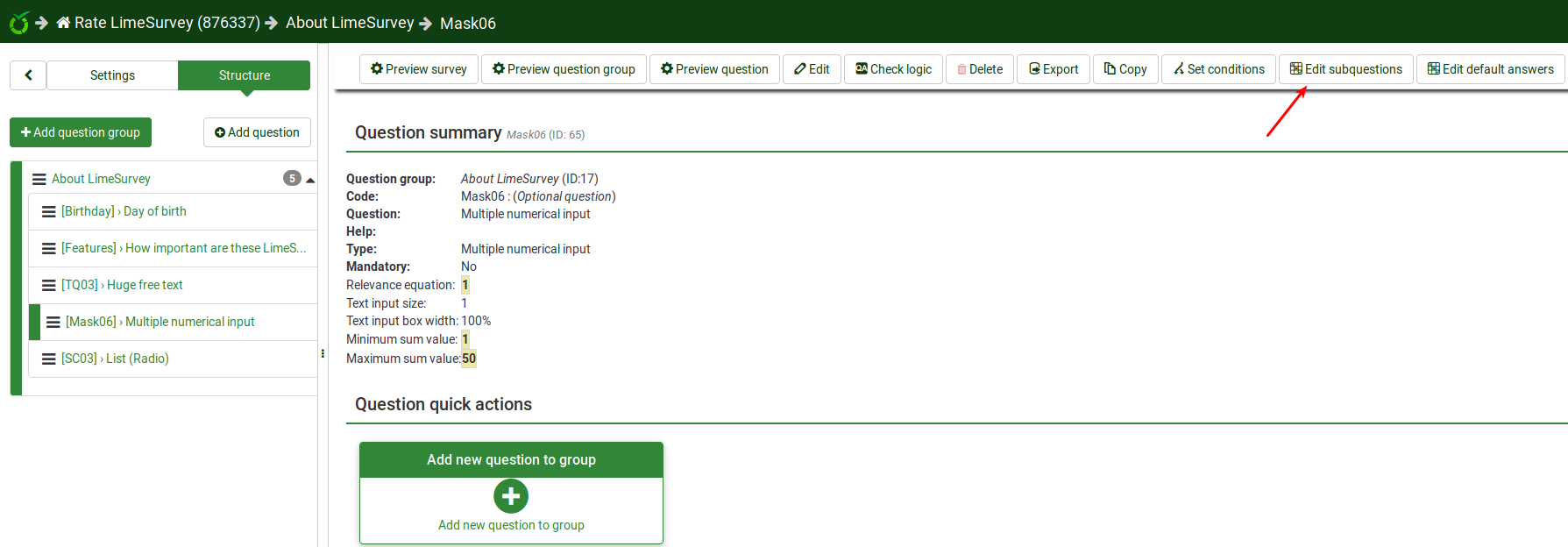
Al agregar una respuesta, debe asignar a cada respuesta/subpregunta un código (que puede usarse para Ecuaciones de relevancia de ExpressionScript, para ejemplo) y debe ingresar el texto de respuesta/subpregunta.
- Posición: Haga clic en el símbolo de "tres líneas" y arrástrelo hacia arriba y hacia abajo para reordenar los campos.
- Código: Estos son los datos que normalmente se exportarán a su hoja de cálculo al compilar resultados. Puedes elegir el código que quieras (máximo 5 caracteres). El código solo puede contener caracteres alfanuméricos estándar y debe ser único entre las opciones de respuesta para esta pregunta.
- Valor de evaluación: Solo para respuestas Este campo solo se mostrará si el modo de evaluación está activado en la configuración de la encuesta. Se puede establecer en un valor entero positivo o negativo. Para obtener más información, consulte la sección wiki evaluaciones.
- Respuesta/subpregunta de texto: El texto de la respuesta/subpregunta que se mostrará a los encuestados.
## Editor HTML: Haga clic en el botón del lápiz verde para aumentar la complejidad del texto de su respuesta/subpregunta (por ejemplo, puede agregar imágenes, videos, etc.).
- Ecuación de relevancia: Sólo para subpreguntas (eje Y) Este campo le permite establecer una relevancia usando ExpressionScript
- Acciones: Hay dos acciones disponibles:
- # Agregar nuevo campo: Haga clic en el botón verde "más" para introducir una nueva respuesta/subpregunta;
- Eliminar este campo: Haga clic en el botón rojo "papelera" para eliminar el campo respectivo campo.
Específico para respuestas
Si el modo de evaluación está habilitado, también puede, para ciertos tipos de preguntas, ingresar un valor de evaluación para cada respuesta.
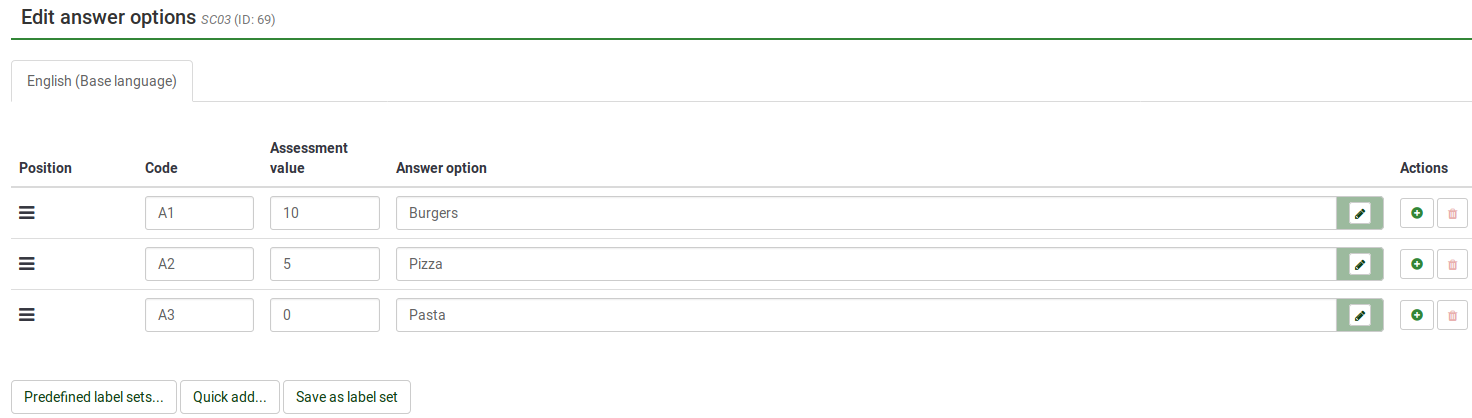
Específico para subpreguntas
La ecuación de relevancia está disponible sólo para las subpreguntas ubicadas en el eje X. Es el eje predeterminado si solo hay una lista de subpreguntas (excepto matriz por columnas):
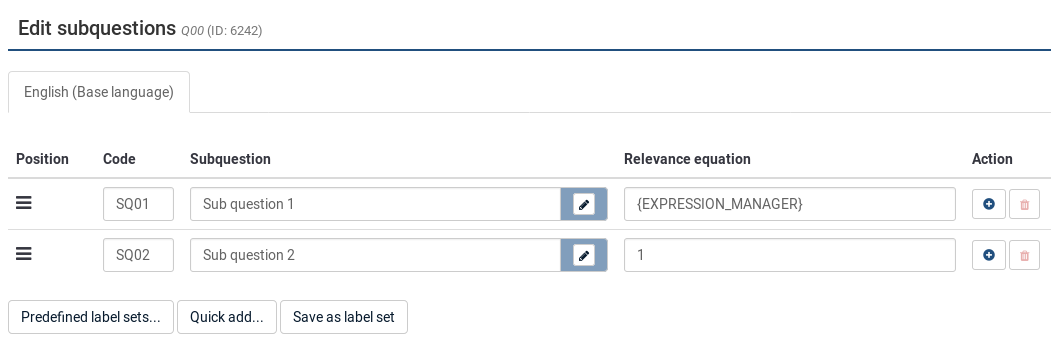
Consejos y sugerencias
- Puedes ajustar el diseño e incluir imágenes u otros elementos multimedia en tus respuestas individuales. Esto es posible haciendo clic en el icono de lápiz al final del cuadro de texto de respuesta y usando el editor WYSIWYG para crear, editar o diseñar su respuesta. diseño, así como cargar imágenes y medios.
- There is a special feature to create an answer that is showing up left and right of an array row (this works only with the question type Array). This can be done by using a pipe char '|' to part the answer. For example, if you want to have 'Good' and 'Evil' on the left and right side of the row, just write 'Good|Evil' into this field. This is essentially useful if you want to create a Semantic Differential Question.
- Relevance: You can enter relevance equations for each subquestion (available for question types using subquestions such as multiple choice or array questions). In this way, you can conditionally show/hide certain items of your question. The default value of "1" means that the item is always shown.
Explicamos a continuación las diferentes partes de esta sección de trabajo:
- Selector de archivo estándar: tal como se mencionaba anteriormente, en esta lista se escoge la sección de página que se desea modificar. Según el tipo de página, ésta puede estar dividida en pocas secciones (como la "página de bienvenida" por ejemplo) o en muchas, como la "página de preguntas". ¡Pruebe a seleccionar las diferentes páginas para ver en qué secciones están divididas!, al hacerlo puede apreciar que existen varias secciones o archivos estándar comunes, por ejemplo, el archivo estándar startpage.pstpl contiene el encabezado, definición de colores y el estilo de fuentes de letra para todas las páginas.
- Ventana de edición de código: para poder editar el código del archivo estándar seleccionado es necesario conocer en cierta profundidad el lenguaje HTML así como la definición de páginas de estilos CSS. Sólo tenga cuidado de respetar las etiquetas {ETIQUETA}, pues serán sustituidas por los valores oportunos cuando la plantilla sea usada.
- Administrador de archivos: es posible que usted utilice logotipos y otras imágenes para componer la página, los ficheros respectivos pueden ser gestionados en esta parte del editor.
- Visualizador de la página: mostrará la página que esté siendo editada.